Kako popraviti pogreške 1606 prilikom instaliranja AutoCAD

- 4388
- 1203
- Alan Lueilwitz
U bilo kojem softveru problemi se mogu pojaviti u bilo kojoj fazi rada (instalacija, aktivna upotreba, uklanjanje, ažuriranje itd. D.), nažalost, to se odnosi i na AutoCAD poznat u određenim tehničkim krugovima programa. Jedna od najčešćih situacija je - pogreška 1606 Prilikom instaliranja AutoCAD. Tekst pogreške je sljedeći: "Pogreška 1606: Nije bilo moguće pristupiti mrežnom resursu". Usput, može se pojaviti na svim verzijama prema (2004/2007/2012/2015).
Ispod su opcije i načini rješavanja takve pogreške, ali treba imati na umu da neki od njih uključuju izmjene i dopune registra, što, s nepažljivim performansama, može dovesti do neuspjeha u računalu, pa bi se te metode trebale primijeniti bez odstupanja iz uputa.
Koristite Microsoft Fixit
Otvorite i instalirajte uslužni program "Microsoft Fixit" za uklanjanje pogrešaka u instaliranju programa, možete ga preuzeti iz priloženog članka arhive ili proći kroz https: // podršku.Microsoft.Com/ru-ru/help/17588/fix-problems-to-block-programi-from-bing-Sinstallled-RMoved za preuzimanje s službene web stranice Microsofta.
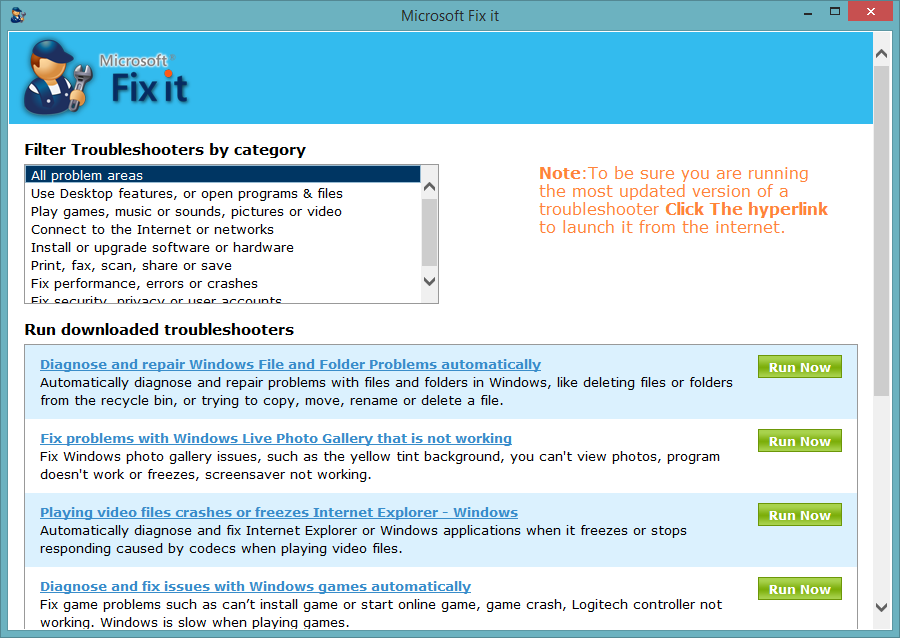
Prozor programa Microsoft Fixit
Princip korištenja je jednostavan: preuzmite, instalirajte, izvodite korake koje nudi uslužni program.
Razlog računa
To je najčešći razlog, zbog čega se pojavljuje slična neugodna situacija.
Vrijedno je istaknuti nekoliko osnovnih razloga za pojavu pogreške:
1. Korisnički profil oštećen je ili dupliciran:
Činjenica je da se tijekom ponovljene instalacije događa postupak instaliranja programirane veze između registra i mapa profila, a ako je ranije ime korisnika ili ime mape profila napravljen, pristup sadržaju će biti odsutan , i zato automobilski kartice nisu uspostavljene, odnose se na nepristupačnost resursa.
Da biste ispravili situaciju, provjerite sljedeće aspekte:
- Provjerite da li u formatu nema duplikata mapa profila "%Naziv the_polizer %%.Name_dumen "ili"%Naziv korisnika.Ime of_compeuter ".
- Provjerite ispravnost i lokaciju aktivnog profila u vezi "hkey_current_user \ softver \ Autodesk \ AutoCAD \ R20.0 \ Acad-E001: 409 ".
2. Ograničena prava računa
U operativnim sustavima Windows 7/8/8.1 Korisnici čija su prava bila ograničena nemaju pravo na promjene u mapama, datotekama i zapisima o registraciji. Ali za ispravan rad "AutoCAD", neograničen pristup datotekama i mapama u katalogu "C: \ Users \%Naziv of_polizer%" i za sve zapise i vrijednosti ključa "hkey_current_user".
Za odluku ili stavite trenutni račun prava administratora ili stvorite administratorski račun i pokušajte pokrenuti postupak instalacije iz njega.
3. Instalater ne radi ili blokira
Pristup MSIEXEC usluzi možda nije dostupan ili se usluga uopće može onemogućiti.
Da biste provjerili izvedbu usluge, unesite naredbu MSIEXEC u naredbeni redak, ako poruka o pogrešci ne reagira, MSI modul ispravno radi.
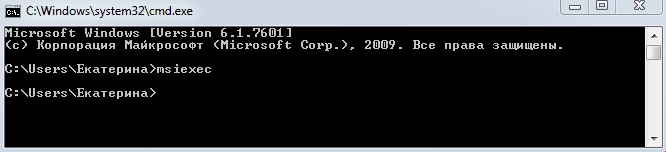
Pokretanje naredbe "MSIEXEC"
Pokrenite instalacijski program ručno za ovo:
- Otvorite predmet "Izvedite" i unesite "usluge.MSC ", otvorit će se prozor" usluga ". Na popisu pronađite "instalacijski program" Windows i klik desnog gumba miša nazovite "Svojstvo".
- U liniji "Vrsta lansiranja", ako je naznačeno "Odspojeno", promijenite se "ručno" i ispod, kliknite gumb "Pokreni".
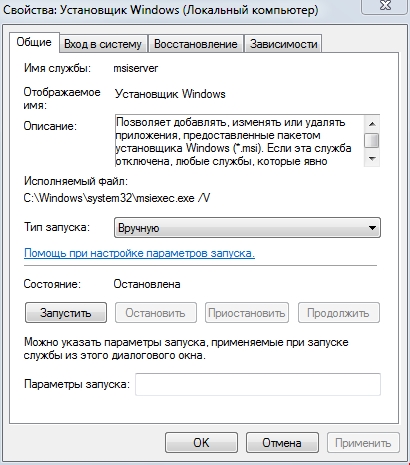
Svojstva instalatera Windows
Ako ove opcije nisu pomogle, primijenite ponovnu registraciju knjižnica sustava povezane s "Win Installer". Da biste to učinili, otvorite "bilježnicu" i stavite sljedeći tekst u nju, kao na slici ispod:
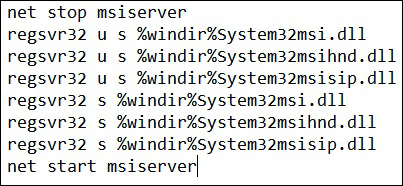
Zatim spremite datoteku s proširenjem .Pali i pokrenite ga, nakon izvršenja, ponovno pokrenite računalo.
4. Nema potrebnih korisničkih mapa
Ova se opcija odnosi na instalaciju programa pomoću objekata "SMS" ili Grupnih politika.
Potrebna potpuna usklađenost navedenih vrijednosti u registru "hkey_users \ default \ softver \ microsoft \ windows \ currentVersion \ explorer \ Shell mapa" mora odgovarati istini.
T. e. Za vrijednost "Lokalne postavke" F: \ Windows \ System32 \ Configuration \ ProfileSystem \ Local Postavka ", i za" Local AppData "vrijednost" F: \ Windows \ System32 \ Configuration \ Profiley STEM \ Local Postavke \ Aplikacijske podatke ". Načini i imena mogu se razlikovati.
Razlog za registraciju veze
Ako sve gore navedeno nije pomoglo i AutoCAD nije instaliran, trebali biste provjeriti ispravnost unesenih parametara u vezama "hkey_current_user \ softver \ microsoft \ Windows \ currentver \ mape korisničkih školjki" i "hkey_ ocal_machine \ softver \ microsoft \ Windows \ CurrentVersion \ Explorer \ Mape korisnika Shell ".
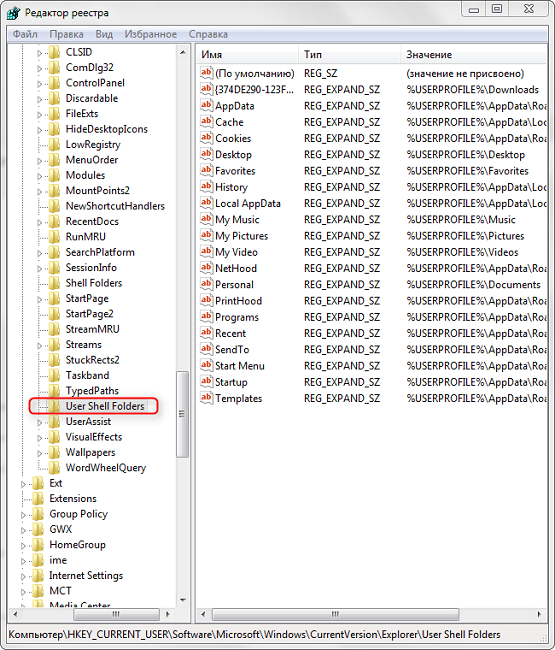
Metoda 1
Slijedite naredbu "regedit.exe "i otvorite put od drugog iznad povezivanja" HLM ".
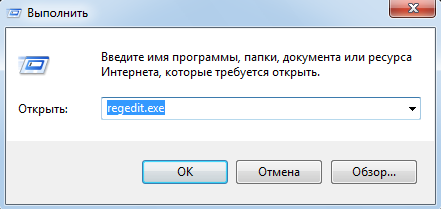
Pokrenite urednik Regedit Registra.Exe
Pronađite ključ s nazivom "Uobičajeni dokumenti" - njegova vrijednost treba biti "C: \ Users \ public \ dokumenti". Ako ovaj ključ nije, dodajte ga s tipom "reg_sz".
Metoda 2
Ovdje provjerite sve načine na koji označavaju "korisnik", ako ove mape ne postoje, stvorite ih ovim imenima.
Ova je situacija sasvim česta, a nema 100% radne opcije, ispravljanje registra nekome pomaže, a netko je jednostavno stvaranje računa administratora, ali netko samo čeka trenutak kada je Fixit uspostavljen i riješio problem automatski.
U svakom slučaju, za rješavanje pogreške 1606, vrijedi jasno slijediti gore navedene upute i primijeniti ih zajedno.

